ライセンスをオフラインで取得
オンラインでライセンスを取得できない場合、またはシステムがインターネットに接続されていない場合は、ファイルを使用してオフラインでライセンスを取得できます。
ライセンスをオフラインでアクティブ化するには、次の手順を実行します。
1. Web ブラウザで、PTC サポート Web サイトに移動します。
2. > で、「PTC ライセンスツール」をクリックします。「ライセンス管理」ページが開きます。
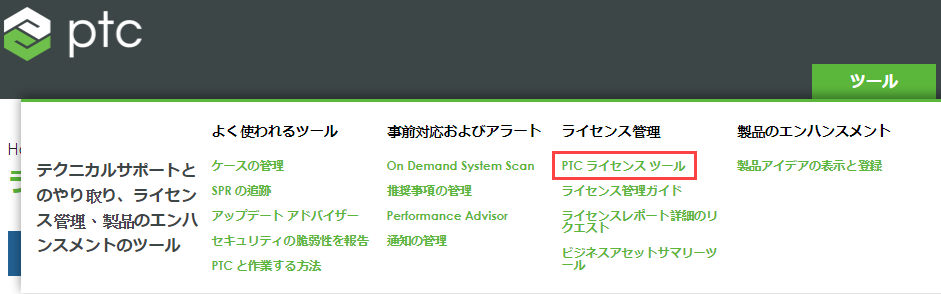
3. 「ThingWorx/ThingWorx Navigate/Windchill」セクションで、インストールしているバージョンを選択します。
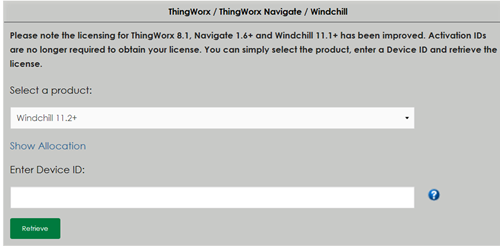
4. 「デバイス ID を入力」に、ライセンスを取得するホストの ID を「ライセンス管理」ユーティリティに表示されているとおりに入力します。
5. 「読み込み」をクリックします。ライセンスファイルをダウンロード可能な Web URL が記載されている電子メールが、登録済みの電子メール ID に送信されます。
6. 電子メールに記載されている Web URL をクリックして「ライセンス管理」ページを開きます。このページには、過去 7 日以内に生成されたライセンスファイルのリストが表示されます。
7. ホスト ID 情報を使用して、ダウンロードするライセンスファイルを特定し、「ダウンロード」をクリックします。Windchill の資格のすべてを含むライセンスファイルが、デフォルトの場所にダウンロードされます。
8. > 「設定」タブに移動します。
9. 「設定」タブで、「ライセンスをファイルからインポート」をクリックします。
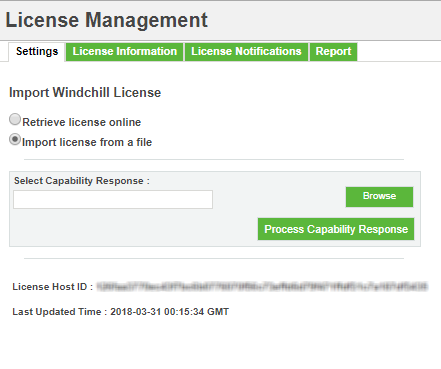
10. 「ブラウズ」をクリックして、PTC ライセンス管理ポータルから取得したライセンスファイルを検索およびアップロードします。
11. 「能力応答を処理」をクリックしてライセンスをアクティブ化します。
システムでライセンスがアクティブ化され、「ライセンス情報」タブで、新しい記録が追加されるか、既存のライセンスが更新されます。ライセンス機能情報およびライセンスの使用状況の表示に関する詳細については、ライセンス情報の確認を参照してください。